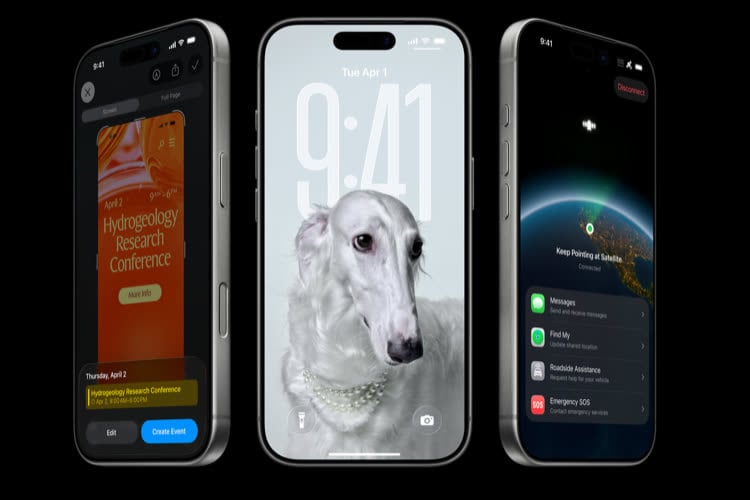Vous venez de supprimer quelques dizaines de milliers de fichiers dans iCloud Drive. Vous vous attendez, logiquement, à retrouver quelques dizaines de gigaoctets d’espace de stockage dans le nuage. Problème : après quinze jours, non seulement le stockage iCloud n’a pas été libéré, mais Apple vous demande de passer au forfait supérieur à cause des fichiers que vous avez ajoutés entretemps ! Que faire ? Voici quelques pistes pour résoudre les problèmes de stockage incorrect.
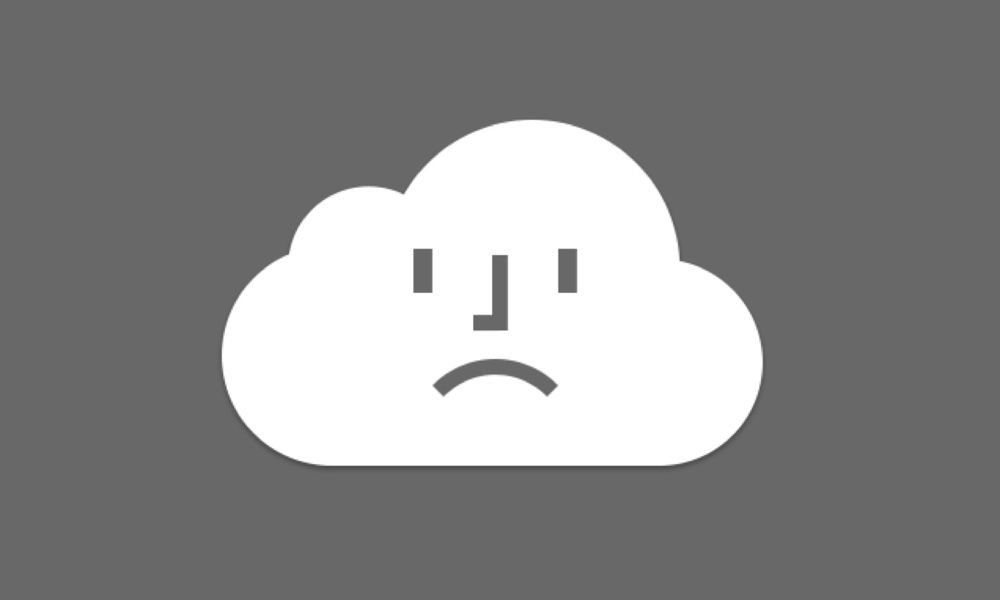
Comment le problème se manifeste
Le problème se manifeste généralement lorsque l’on baisse le forfait de stockage iCloud. Prenons un exemple :
- vous êtes abonné au forfait 2 To à 9,99 € par mois ;
- vous stockez 450 Go dans le nuage ;
- vous supprimez 300 Go de données ;
- vous stockez maintenant 150 Go dans le nuage ;
- vous passez au forfait 200 Go à 2,99 € par mois ;
- la jauge revient à 450 Go et le système vous informe que votre espace de stockage dans le nuage est plein.
Dans cette situation, vous pouvez ajouter ou supprimer des fichiers ad nauseam sans que la jauge du stockage iCloud ne bouge. La synchronisation fonctionne par à-coups, vous ne pouvez pas gérer la liste des appareils connectés à votre compte, ni modifier les réglages de partage familial. C’est comme si votre compte iCloud était gelé.
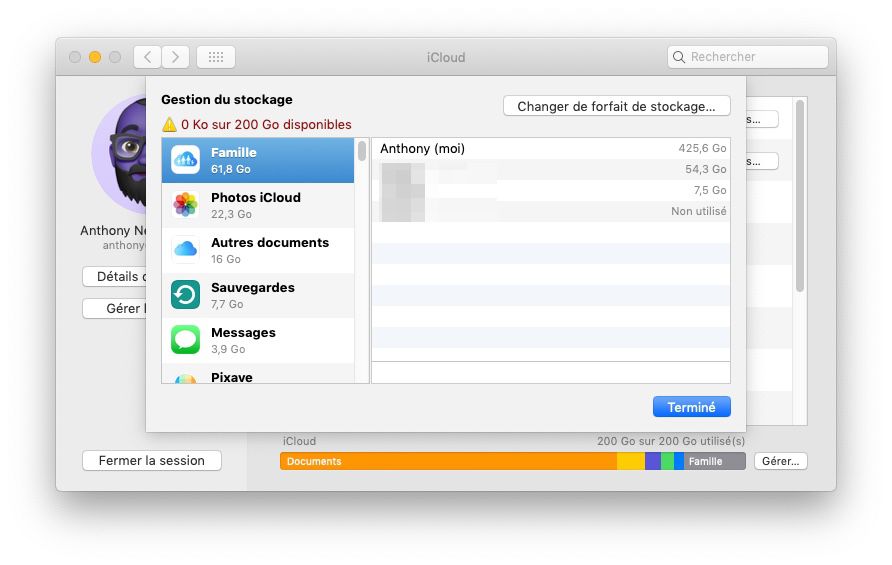
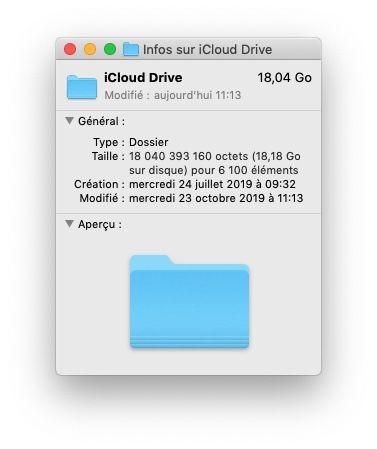
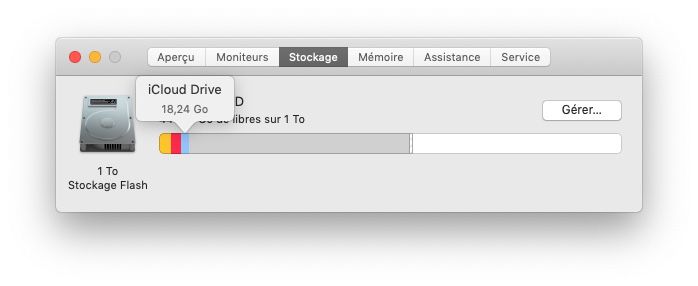
Généralement, ce problème rentre dans l’ordre après quelques jours, le temps que vos appareils — et surtout les serveurs d’Apple — retrouvent leurs petits. Mais parfois, il dure plusieurs semaines, voire plusieurs mois, pendant lesquelles votre compte est pratiquement inutilisable.
Vérifier les suppressions récentes
Même si vous avez vidé votre corbeille, les fichiers stockés dans iCloud ne sont pas supprimés immédiatement. Ils sont placés dans une sorte de « corbeille dans le nuage », d’où ils peuvent être récupérés :
- les fichiers et dossiers stockés dans iCloud Drive sont conservés 30 jours dans le dossier Suppressions récentes, avant leur suppression définitive ;
- les photos et vidéos stockées dans la photothèque iCloud sont conservées 30 jours dans l’album Suppressions récentes, avant leur suppression définitive, qui peut prendre jusqu’à 40 jours supplémentaires ;
- les notes de l’application du même nom sont conservées 30 jours dans le dossier Suppressions récentes, avant leur suppression définitive.
Les fichiers supprimés ne sont pas décomptés du quota de stockage iCloud… en temps normal. Visitez donc les différents dossiers des suppressions récentes, et supprimez définitivement les fichiers qu’ils contiendraient :
- dans la rubrique iCloud Drive du site
icloud.comou dans l’application Fichiers (iOS) pour les fichiers ; - dans la rubrique Photos du site
icloud.comou dans l’application Photos (macOS et iOS) pour les photos et vidéos ; - dans la rubrique Notes du site
icloud.comou dans l’application Notes (macOS et iOS) pour les notes.
Vous devrez probablement vous y reprendre à plusieurs fois, surtout si vous avez supprimé des dizaines de milliers de fichiers.
Vérifier l’ancienne « corbeille dans le nuage »
Cela ne suffit pas ? Vérifiez l’ancien système de « corbeille dans le nuage », toujours utilisé par les versions web des applications de la suite iWork. Une fois connecté au site icloud.com, cliquez sur Paramètres du compte sous le message d’accueil, puis défilez tout en bas des réglages pour trouver le lien Restaurer des fichiers.
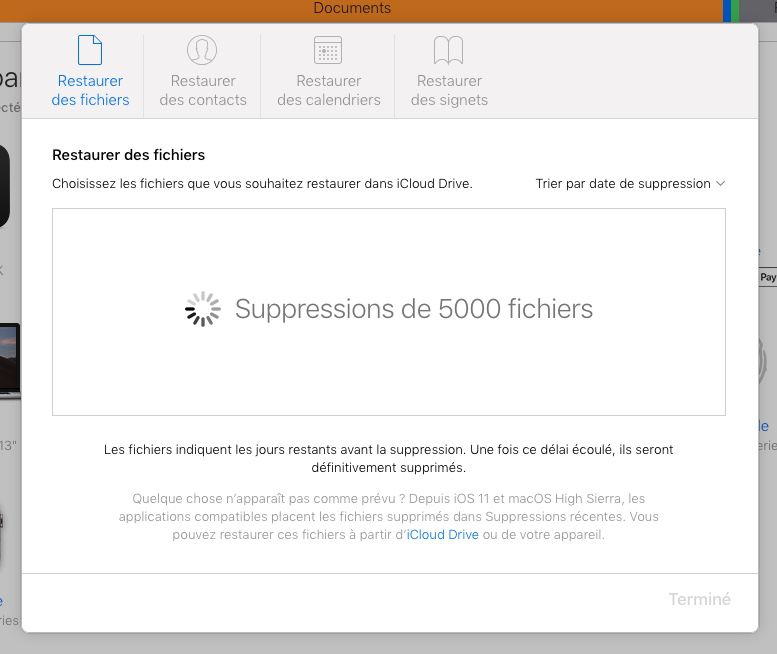
Parfois, il suffit de laisser la machine mouliner pendant quelques minutes à la recherche des fichiers récupérables, et tout rentre dans l’ordre. Plus souvent, vous devrez sélectionner tous les fichiers, et les supprimer définitivement avant leur expiration. Là encore, vous devrez probablement vous y reprendre à plusieurs fois.
Désactiver iCloud Drive sur tous vos appareils
Toute la difficulté posée par les problèmes qui touchent iCloud provient du fait qu’ils impliquent non seulement les serveurs d’Apple, mais aussi vos appareils. Si la suppression des fichiers ne suffit pas, le problème provient peut-être d’un problème de communication entre vos appareils, notamment lorsque vous avez supprimé des fichiers stockés dans iCloud Drive.
Désactivez iCloud Drive, ou au moins la synchronisation des dossiers ~/Bureau et ~/Documents, sur tous vos appareils. Rendez-vous dans la section iCloud de la rubrique Identifiant Apple des Préférences Système (sur Mac) ou des Réglages (sur iOS) pour désactiver iCloud Drive. Dans la même rubrique des Préférences Système, sur Mac, vous pouvez cliquer sur le bouton Options… pour désactiver la synchronisation des documents seulement.
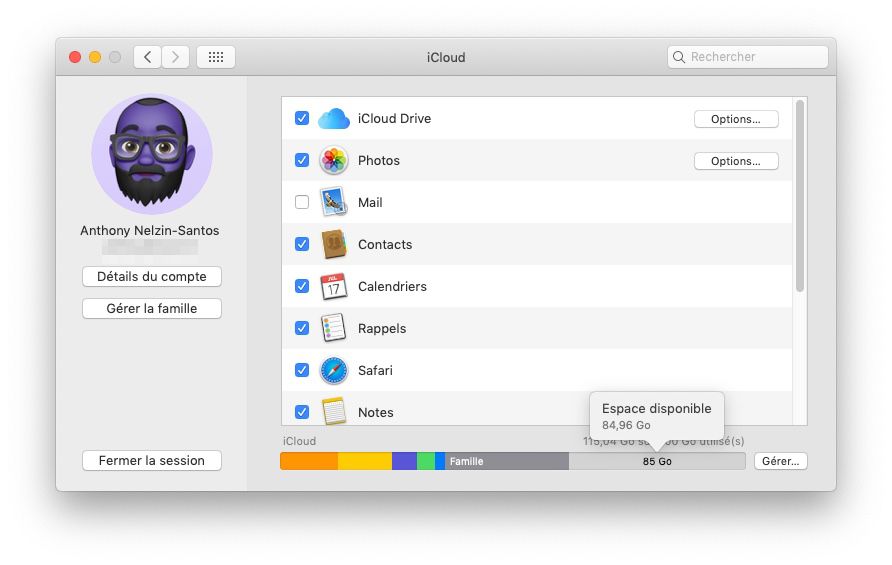
Attendez quelques jours, puis réactivez iCloud Drive ou la synchronisation des documents. Dans la majorité des cas, après toutes ces manipulations, le problème devrait être rentré dans l’ordre. Votre stockage est correctement décompté, la synchronisation reprend, et vous pouvez à nouveau administrer votre compte.
Si rien ne fonctionne…
Mais parfois, rien n’y fait. Dans ce cas, vous n’aurez d’autre choix que d’appeler l’assistance téléphonique d’Apple. L’appeler trois fois, même, pour motiver l’« escalade » jusqu’à un ingénieur, qui sera capable de remettre votre stockage iCloud Drive à zéro. Avant d’utiliser cette « option nucléaire », sauvegardez vos fichiers pour pouvoir restaurer ceux qui auraient été supprimés au passage.